Почему не сканируется qr код в сбербанке онлайн с телефона
Обновлено: 18.04.2024
| Возможная причина | Решение |
|---|---|
| Нарушен формат шрих-кода (не соответствует ГОСТ Р 56042-2014). | Обратиться в организацию получателя платежа, которая выпустила квитанцию, с описанием проблемы. Быть может Вам выдадут другую, уже исправленную, квитанцию. |
| В системе приёма платежей Сбербанка не заведена организация, по которой Вы пытаетесь принять платеж. | Это относится к новым организация, вновь образованным ИП, ООО . Чтобы организация появилась в системе Сбербанка, должен пройти хотя бы один платеж по реквизитам, указанным на квитанции. Первый платеж может быть в ручном режиме, а вот далее, скорее всего уже на следующий рабочий день, уже можно будет принимать в пользу данной организации по штрих-коду. |
| Штрих-код не содержит данных о плательщике | Чтобы это понять, нужно считать содержимое штрих-кода каким-нибудь другим приложением смартфона, которое умеет распознавать содержимое QR code. Если в содержимом штрих-кода вообще нет данных о Вас, как о плательщике (лицевого счета, ФИО , Адреса и т.п.), а есть только одни реквизиты организации, то возможно по этой причине услуга и не находиться через терминал Сбербанка или мобильное приложение Сбербанк-Онлайн. Здесь также возможно обратиться в организацию получателя платежа за исправленной квитанцией. |
Если у Вас нет времени и платеж нужно совершить сейчас, то Вам придётся оплатить вручную. Для этого на терминале возможно выбрать поиск по ИНН или Наименованию организации.
В новом интерфейсе эта кнопка находиться в верхнем правом углу экрана:
В старом интерфейсе это выглядит так:
Ввести ИНН и если Ваша организация найдётся ввести остальные реквизиты с квитанции. Также можно попробовать найти Вашу организацию в каталоге нужной категории Вашего платежа. Поиском по каталогу стоит пользоваться только когда у Вас «популярный» платеж. Например, платеж за свет, газ или налог или штраф, тогда соответственно в каталоге «ЖКХ и домашний телефон», «Квартплата» или «ГИБДД, налоги, пошлины». Тогда Вы найдёте свою организацию в каталоге. В остальных случаях лучше пользоваться поиском по ИНН организации.
Если у Вас была похожая ситуация с чтением штрих-кода и Вы не знаете как поступить, то задавайте вопрос ниже в комментариях и мы ответим что делать.
Комментарии
Добрый день, у нас на квитанции оплаты QR-код, проверяем на сайте Сбербанка- все читается и распознается, приходим к банкомату- не читается. Что делать?
ук ооо гужф г Ростов на Дону поменяла нам лицевые счета в Сбербанк номера новых лицевых счетов не передала.теперь мы не можем оплатить.для чего нам чинят препятствия при оплате ЖКХ ?помогите разобраться

Наиболее часто рассматриваемая проблема возникает по причине неподходящей обстановки, в которой производится съёмка QR-кода.


Способ 2: Проверка камеры
Вторая причина, по которой со сканированием QR-кодов возникают проблемы – непосредственно камера телефона.
- Для начала убедитесь, что линзы оптики или их защита на крышке устройства чистые и без повреждений в виде царапин или следов от ударов. Загрязнения по типу пятен или отпечатков пальцев можно убрать обезжиривателем (спиртами, бензином, ацетоном), тогда как повреждения устранить в домашних условиях достаточно сложно и лучше обратиться к специалистам.


Способ 3: Замена приложения
Также причина сбоев при попытке чтения QR-кода может крыться непосредственно в программе, посредством которой операция и совершается. Например, сейчас в стоковом софте для камеры большинство производителей встраивает отдельный режим сканирования кодов, и если в ПО известных брендов ошибки чтения – редкость, то у вендоров второго и третьего эшелонов – скорее, закономерность. Разумеется, решить проблему можно посредством сторонних приложений, благо, недостатка таковых в Google Play нет. Если вы не хотите искать подходящий софт самостоятельно, к вашим услугам подборка оптимальных решений.
Если же вы владелец iPhone или iPad, то воспользуйтесь статьей далее.
Способ 4: Проверка кода
Может случиться и так, что проблема не в телефоне, а в самом коде.
- изображение должно быть достаточно контрастным, с легко различимыми невооружённым глазом и камерой границами;
- дефекты печати (если код находится на баннере или плакате) ухудшают качество прочтения вплоть до его невозможности;
- размытие картинки или её излишняя пикселизация тоже не способствует удачному сканированию;
- имеет значение и размер – если изображение с кодом меньше одного сантиметра по диагонали, его вряд ли получится корректно отсканировать;
- редко, но всё же случается так, что зашифрованная информация не воспринимается устройством как следует (например, ссылка или текст содержит в себе специальные символы) – в такой ситуации, увы, ничего не получится сделать.
Подводя итоги, отметим, что создатели кодов в большинстве случаев всё-таки заботятся о качестве изображения (в конце концов, это в их же интересах), поэтому с проблемной картинкой на практике столкнуться можно редко.

Мы рады, что смогли помочь Вам в решении проблемы.

Опишите, что у вас не получилось. Наши специалисты постараются ответить максимально быстро.
Помогла ли вам эта статья?
Еще статьи по данной теме:
Описана пошаговая инструкция оплаты по QR коду через мобильное приложение «Сбербанк-Онлайн«.
Для тех кому неохота читать, есть короткое видео, показывающее как оплачивать по QR коду.
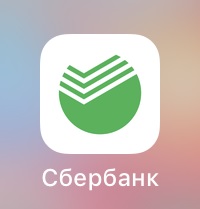
1. Откройте мобильное приложение Сбербанк-Онлайн. (если нет, то скачайте из AppleStore или GooglePlay)
2. Перейти в раздел «Платежи»
3. Выберите «Оплата по QR или штрихкоду»
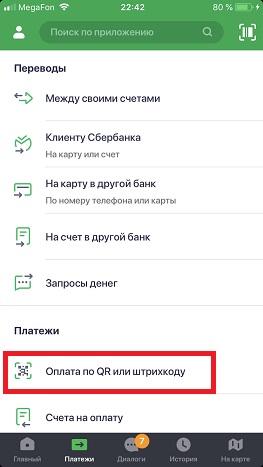
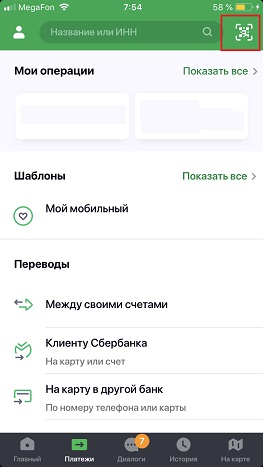
или нажмите на пиктограмку в верхнем правом углу экрана
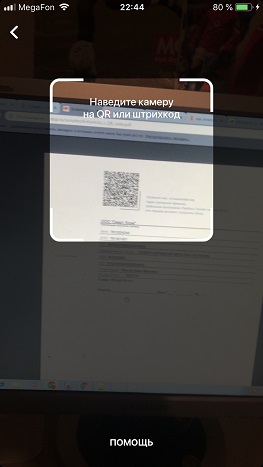
4. Наведите камеру на QR или штрихкод
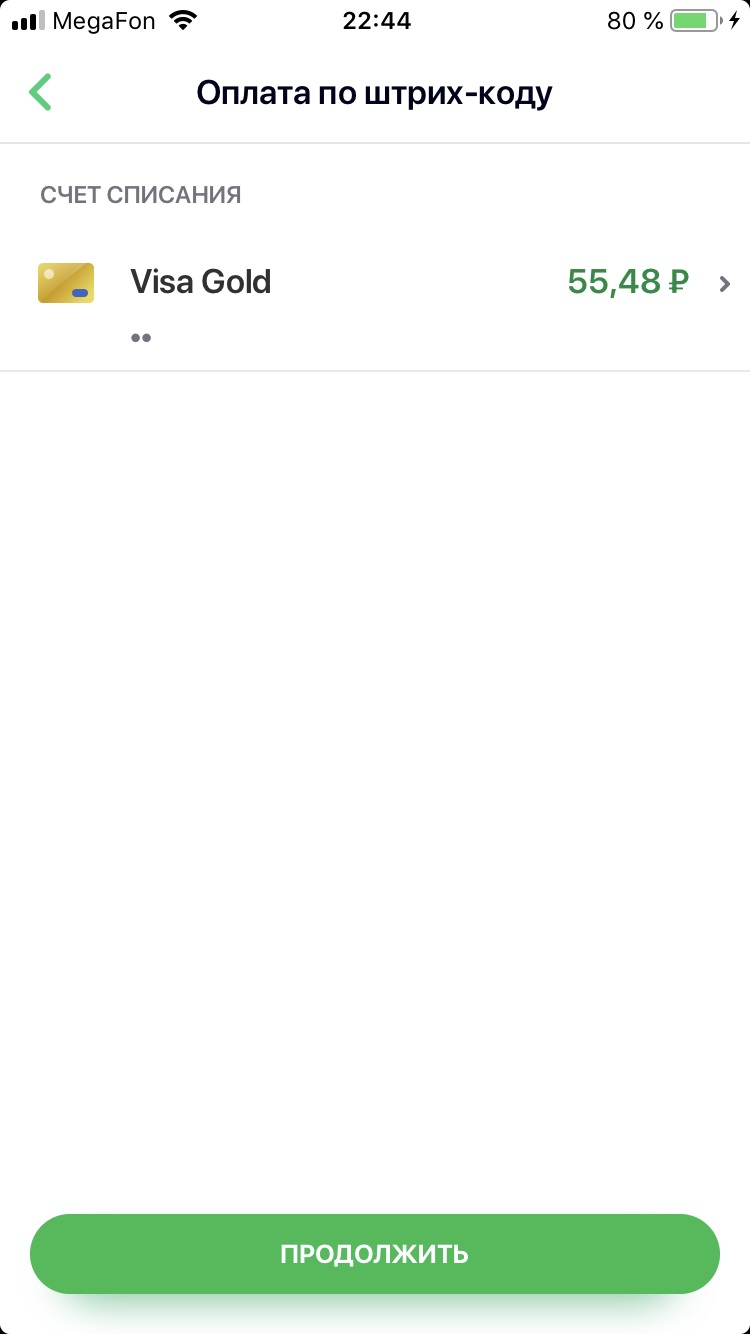
5. Выберите карту списания и нажмите «Продолжить»
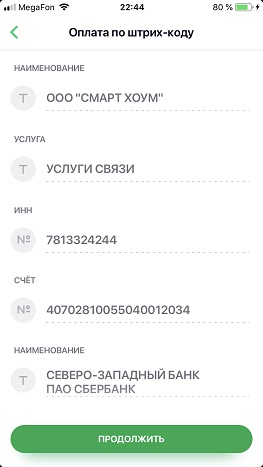
6. Сверьте реквизиты получателя и убедитесь в правильности Ваших данных
7. Нажмите продолжить и далее Подтвердить. Придёт СМС с номера 900, с информацией о платеже.
Выше по тексту мы рассмотрели как оплатить по QR коду в Сбербанк-Онлайн , теперь я хочу Вам показать сервис, который позволит создать такой платежный QR код. Для этого перейдите
по ссылке и заполните банковские реквизиты получателя, затем нажмите кнопку «создать квитанцию» с QR кодом.
Как платить по QR коду через Сбербанк-Онлайн: 14 комментариев
при сканировании штрих кода в сбербанк онлайн выдает неверный регион
У меня нет кнопки «оплаты по QR или штрихкоду». Как можно оплатить?
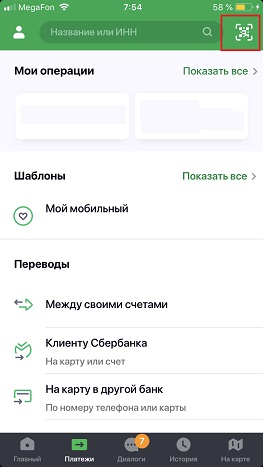
Попробуйте обновить мобильное приложение. Кнопка должна быть или в меню. Или такой кнопки вообще быть недолжно, а должна быть пиктограмма в верхнем правом углу экрана.
приложение не принимает qr код в utf-8
Не могу в настройках найти регион оплаты
при сканировании QR пишет что не может QR некорректный.
хотя Тинькофф ловит и все нормально
Такой опции на сайте нет. Если пробуйте через Сайт, то ввод реквизитов проще сделать вручную.
Здравствуйте! Пытаюсь оплатить квитанцию по QR коду, навожу камеру и там выходит табличка разрешите доступ к камере в настройках, ищу и не могу найти где это? Подскажите пожалуйста.
На iPhone, чтобы открыть доступ Сбербанк-Онлайн к камере нужно зайти в меню. Настройки, далее пролистать вниз до приложения Сбербанк-Онлайн (Сбер). Открыть настройки данного приложения, передвинуть переключатель «Камера» в положение включено.
На Android. Откройте настройки, далее Приложения и уведомления, далее выберите приложение Сбербанк-Онлайн (Сбер). Далее выберите разрешения. Для камеры выберите Разрешить/Отклонить
Здравствуйте! Как оплатить покупку по QR коду, если этот код мне прислали на WhatsApp? Как скан перенести в приложение? Спасибо!
Ниже отражены возможные причины и пути решения
| Возможная причина | Решение |
|---|---|
| Изображение штрих-кода некачественное. Изображение может быть замыленным, серым, сгиб бумаги может попасть на штрих-код, принтер который напечатал квитанции экономил краску или у него закончился тонер и изображение получилось бледным. | В некоторых случаях может помочь дополнительная подсветка изображения штрих-кода фонариком. Дело в том, что в штрих-коде распознаются белые участки которые не залиты краской, на контрасте с тёмными участками. Если посветить фонариком на изображение шрих-кода иногда это поможет и он будет считан. В мобильном приложении Сбербанк-онлайн на смартфоне, например, есть специальная кнопка для включения фонарика. |
| Устройство самообслуживания не оснащено сканером штрих-кодов, который может считывать QR code, или сканер сломался | На некоторых старых терминалах сбербанка установлено такое оборудование, которое может читать только линейные штрих-коды (полоску черно-белых линий), но не может читать квадратные QR code. Если Вы платите в отделении Сбербанка, то можно попробовать на соседнем устройстве или спросить у консультантов как можно оплатить Вашу квитанцию |
| Неизвестный формат штрих-кода | Терминалы сбербанка умеют распознавать форматы линейных штрих-кодов (barcode, EAN -13 ) и некоторые форматы двумерных (QR code, DataMatrix). Но форматов штрих-кодов гораздо больше и если на квитанции неизвестный формат штрих-кода, то он не будет распознан системой. Мобильное приложение Сбербанка умеет распознавать линейные и QR code. |
| Ну и в конце концов, может быть просто технический сбой на терминале. | Необходимо попробовать в другом терминале. |
Если оплатить Вам необходимо срочно, то возможно воспользоваться поиском по реквизитам. Например найти организацию по ИНН и далее сверить на экране остальные банковские реквизиты: Расчетный счет, БИК , КПП , юр. наименование. Если найдена правильная организация, то далее ввести с квитанции данные о плательщике ( ФИО , Адрес, Назначение, Лицевой счет и тому подобное) .
Вот как выглядит кнопка поиска по реквизитам
В новом интерфейсе расположена в верхнем правом углу экрана:
В старом интерфейсе:
А какие у Вас возникли ошибки при оплате по штрих-коду? Задавайте вопросы ниже в комментариях и получите на них ответы.

Технологии, они все больше внедряются в нашу повседневную жизнь, стараясь упростить повседневные действия. Одним весьма полезным ноу-хау стало внедрение двухмерных графических кодов, отсканировав которые современным мобильным, можно получить готовое платежное поручение. После чего его останется только оплатить. Появились эти коды в 2014 году, а сегодня, уже большинство организаций, в том числе и кредитные, предлагают своим клиентам платежки с таким кодом. Для тех кто только собирается опробовать такой вид платежей, предлагаем ознакомиться с нашими подсказками.
Подробнее про оплату по штрих-коду
Такой способ кодирования информации был разработан японскими программистами компании «Denso-Wave», для упрощения рабочих моментов промышленной сферы. С помощью кодирования можно зашифровать значительные объемы текста, а использовав специальные распознавательные программы, увидеть зашифрованный текст.

QR — в переводе на русский означает «быстрый отклик», представляющий метод кодирования определенной информации в формат двухмерного изображения или штрих-кода. В России такой метод кодирования используется уже большинством компаний для создания платежек, и соответственного упрощения процедуры оплаты определенных услуг. С помощью квитанций с изображенным qr-кодом, можно с легкостью оплатить обязательный кредитный платеж в терминале или личном кабинете большинства банков, в том числе и Сбербанка.
Такой двухмерный код уже начали использовать для оплаты таких платежей:
- за услуги ЖКХ;
- внесение платы за обучение;
- уплата налогов и сборов;
- за услуги мобильного оператора;
- штрафы ГИБДД;
- пополнить счета транспортной карты;
- внесение очередного обязательного платежа по кредиту.
Ведь для большинства владельцев современных смартфонов это не только удобно, но и быстро. Процедура не займет больше пары минут, а вот внести данные платежки будет подольше, да и вероятность допустить ошибку в реквизитах возрастает в разы.
Как оплатить по штрих-коду в Сбербанк Онлайн
Сбербанк идет в ногу со временем, и тоже применил в своей работе возможность оплаты платежек по штрих-коду посредством личного кабинета Сбербанка онлайн. К примеру, при желании оплатить коммунальные услуги можно воспользоваться как стандартной формой заполнения квитанции, так и использовать QR-код.
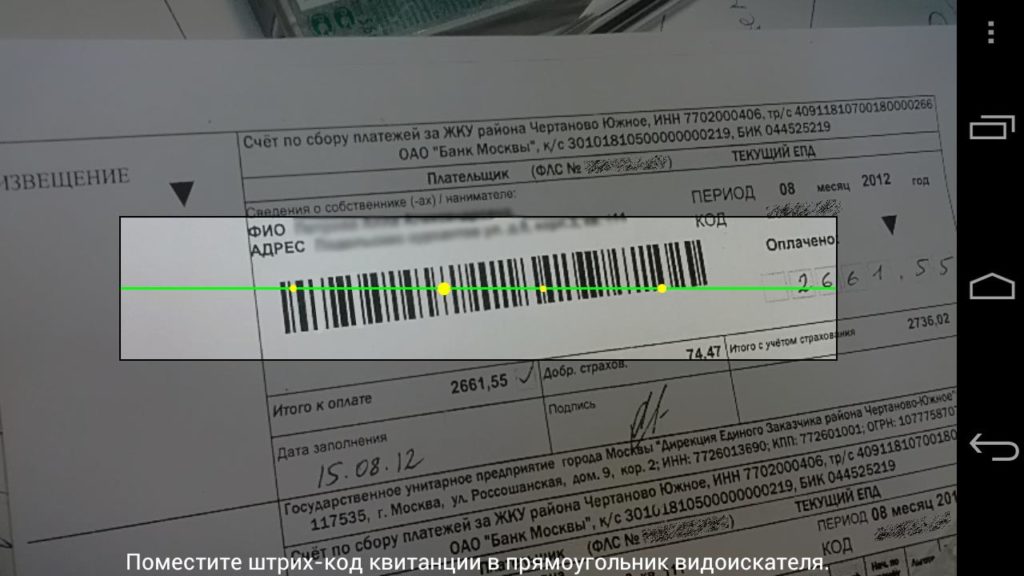
Сразу нужно отметить, что безопаснее, быстрее и проще использовать второй вариант, ведь так снижается риск отправки денег не на тот счет, уходит необходимость внесения полных реквизитов, и как следствие — существенная экономия времени.
Что потребуется для оплаты? Все то что у вас, скорее всего, и так есть:
- современный мобильный телефон (смартфон), с камерой, способной делать четкие фотографии (желательно не меньше 8,3 Мгп);
- приложение-сканер, которое сможет распознать сфотографированный графический код;
- квитанция с имеющимся на ней двухмерным кодом;
- банковская карта, с достаточным балансом для оплаты нужного платежа.
На этом и все, больше ничего другого не понадобиться. Конечно, при наличии более ранних моделей телефонов есть вероятность не найти подходящую программу сканера.
Что касается Сбербанка онлайн, то оплатить услуги с применением двухмерного кода будет еще проще с использованием мобильного приложения. Программой заранее предусмотрен сканер штрих-кодов. Если это приложение еще не установлено, тогда его можно скачать как с официального сайта банка, так и с магазина приложений совершенно бесплатно. Для Android программы представлены в Google Play, а для IPhone — AppStore. После установки программы нужно пройти простую идентификацию, подтвердить которую, нужно с помощью полученного на мобильный смс-кода. После этого программу можно использовать для выполнения любых операций, так как и компьютерную версию, с одной простой разницей — телефон у вас всегда под рукой.
Пошаговые действия, которые мы вам предложим, станут простой инструкцией для оплаты любого платежа с помощью мобильного и QR-кода.

- Открываем приложение Сбербанка на телефоне и проходим идентификацию;
- Переходим во вкладку платежей и выбираем нужную нам для оплаты услугу (интернет, телефон, жкх);
- В случае поддержки выбранной организацией оплаты ко штрих-коду, появится соответствующая кнопка «отсканировать»;
- При нажатии на кнопку, система устройства запросит доступ к камере, его нужно подтвердить;
- После включения камеры, подносим ее к квитанции с кодом и даем ей время просканировать код, после чего платежка будет заполнена автоматически, с отражением данных и реквизитов получателя;
- Последним действием будет подтверждение созданного платежного поручения.
Как и при обычной оплате с ручным вводом данных, после завершения оплаты можно будет распечатать квитанцию об оплате.

Нюансы оплаты на Android

Большая часть современных телефонов, созданных на системе Андроид имеют встроенную программу для распознания QR-кода. С ее помощью не только просто прочесть зашифрованную информацию, но и создать платежное поручение. Так, программой предусмотрена возможность сохранения данных и воссоздания их для последующего использования. Программа просто запоминает расшифрованные ей данные и сохраняет картинку как шаблон. Оплачивать квитанции с помощь Сбербанка, с использованием таких программ очень просто особенно если это очередной платеж за кредит или квитанция на оплату интернета, где сумма и реквизиты не меняются.
В каком случае оплатить не получится?
Хоть система оплаты по QR-кода довольно хорошо развита, но могут быть и некоторые нюансы, которые не позволят совершить быструю оплату нужного платежа. Причин может быть несколько:
Автор статьи

Читайте также:

